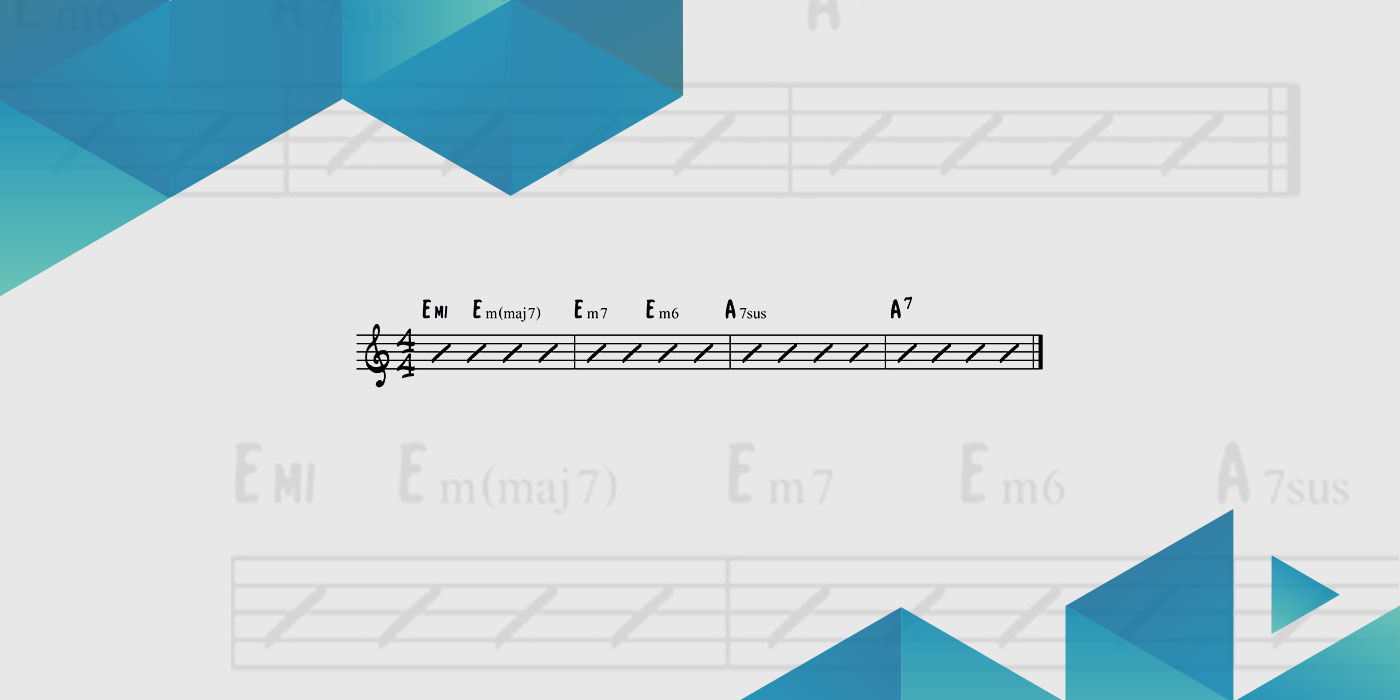
Publicado originalmente el 29 de Marzo de 2019 – View article in English
A veces cuando colaboramos con otros (o al limpiar tus viejas fichas de acordes) es posible que te encuentres un archivo con un embrollo de distintas fuentes para los sufijos de acordes:

Hoy te compartimos algunos tips sencillos para ayudarte a evitar esto en tus partituras.
Tip#1: Introduce los acordes correctos de la manera más fácil
Si bien la herramienta de Acorde de Finale se diseñó para intuir de manera inteligente el sufijo de tu acorde al teclearlo, históricamente esto funcionaba cada vez peor a medida que tus acordes se volvían más complicados. Al tratar de teclear algo como “Em(maj7)” frecuentemente resultaba en el mensaje “No encontramos el sufijo de acorde…”. En Finale v26, ampliamos considerablemente nuestras bibliotecas de Sufijos de Acordes para incrementar las posibilidades de que Finale encuentre tu sufijo.
Si todavía estás usando una versión anterior, o si en Finale v26 esto todavía te está costando trabajo, puedes intentar con este método de introducción de acordes alternativo:
- Type the root of the chord, followed by a colon, then the number of the suffix you want.
- Teclea la raíz del acorde, seguido de dos puntos (:) y después el número del sufijo deseado.
¿No conoces el número asociado al sufijo deseado? Muy pocos lo sabemos. Así que, en vez de eso, teclea el número cero (0) para poder elegirlo de una lista de sufijos.
En resumen: Teclea E (o cualquiera que sea la raíz), presiona la tecla de dos puntos, y después teclea el número cero. Tu acorde completo ahora se muestra como “E:0”. Presiona Intro. Aparecerá el cuadro de diálogo de Selección de sufijos de acorde, el cual muestra todos los acordes en la biblioteca de tu documento.
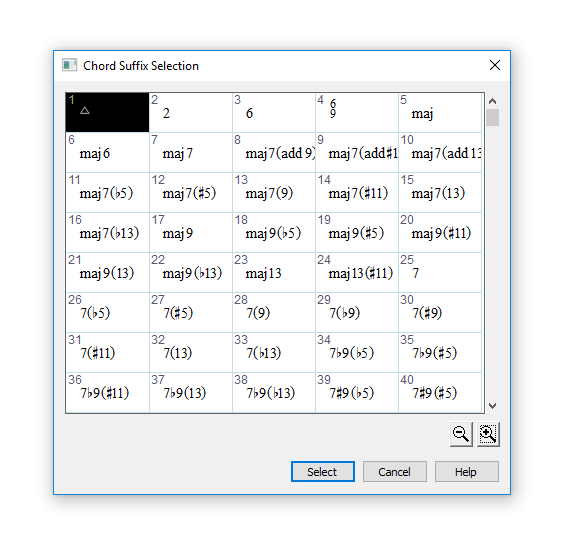
Simplemente da doble clic en el sufijo que quieres usar. Pero, antes de hacerlo, fíjate en el número asociado con el sufijo. Si usas este sufijo frecuentemente, podrás ahorrar tiempo tecleando la raíz, los dos puntos y ese número.
Aún cuando “raíz:0” no es completamente intuitivo, éste logra ser rápido, fácil y te asegura que no mezcles por accidente las fuentes de los sufijos de acordes.
Tip #2: Antes de crear un sufijo desde cero, edita uno que ya exista
Quizá a veces necesites un sufijo de acorde que difiera de aquellos que ya existen en tu documento. En vez de crear un nuevo sufijo desde cero, te recomiendo copiar un sufijo existente y que lo edites. Esto es fácil de hacer, pero puede ser complicado de lograr la primera vez que lo intentes.
Intenta esto:
- Primero introduce un sufijo parecido.
- Después, da clic derecho en éste y elige Editar Definición de Acorde.
- Al lado de “Sufijo”, da clic a Seleccionar, y después en el botón de Duplicar. Después haz las modificaciones necesarias al nuevo duplicado.
Hacer ésto puede ayudarte a configurar tu nuevo sufijo correctamente, usando las mismas fuentes de tus otros acordes.
Tip #3: Cambia las fuentes de los sufijos de manera global
¿Quieres saber cómo corregir el archivo mostrado al principio de este artículo? Podrías borrar cada acorde incorrecto y agregar nuevos con el sufijo correcto (como se describe anteriormente), o:
- Selecciona la Herramienta de Acorde.
- Da clic a Acorde > Cambiar fuentes de sufijos de acorde. Aparecerá el cuadro de diálogo de Cambiar Fuentes de Sufijos de Acordes:
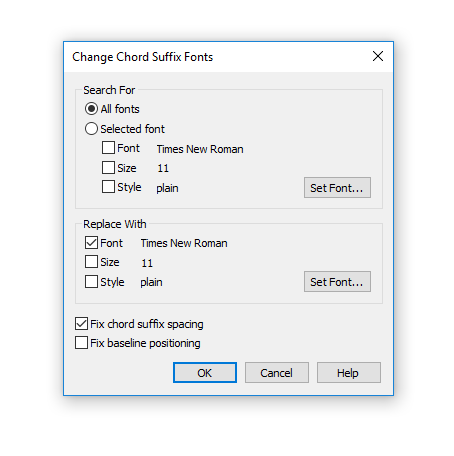
- Bajo Buscar, selecciona la fuente antigua (incorrecta) y, bajo Reemplazar con, elige la fuente que deseas usar.
- Da clic a OK y observa cómo tus acordes se convierten automáticamente a la fuente que elegiste:

Tip #4: Busca tus anteojos para leer, o….
A veces al ver las fichas de acordes que creaste años atrás, podrías pensar: ojalá hubiera hecho esos símbolos de acordes un poco más grandes. Aunque desde luego puedes cambiar los tamaños de las fuentes usando el proceso de Cambiar fuentes de sufijos de acorde descrito arriba, Finale v26 también te ofrece otra opción.
En v26, añadimos una amplia biblioteca de símbolos de acordes de mayor tamaño que son más fáciles de leer que en versiones anteriores. Para explorar esta biblioteca, da clic a Archivo > Cargar biblioteca, y después cargar una de las bibliotecas “Grandes” en el folder de “Sufijos de acordes”.
Por favor haznos saber cómo te están funcionando los acordes en nuestra página de Facebook.